开不了机怎么u盘启动装系统(开不了机如何u盘启动装系统)
时间:2024-03-12阅读量:
当电脑无法正常开机时,使用u盘启动来重装系统是恢复计算机运行的常见方法。你需要确保你已经拥有一个制作好的U盘启动盘,并准备好Windows系统的安装文件。如果你不知道怎么制作U盘启动盘,或者不知道如何准备系统安装文件。
当电脑无法正常开机时,使用u盘启动来重装系统是恢复计算机运行的常见方法。你需要确保你已经拥有一个制作好的U盘启动盘,并准备好Windows系统的安装文件。如果你不知道怎么制作U盘启动盘,或者不知道如何准备系统安装文件。那么,请跟随以下教程的指引,完成整个操作流程。

一、准备工具
1、重装系统所需工具:大白菜U盘启动盘制作工具
2、空U盘:容量不少于4G,建议8G以上,方便制作U盘启动盘后存放系统镜像文件。
3、Windows 10系统镜像文件:可以从MSDN网站下载所需的系统版本,建议选择最新版的系统镜像。
二、注意事项
1、在重装系统之前,确保电脑磁盘分区至少2个。
2、关闭电脑上运行的安全软件,避免影响系统重装。
3、如果电脑C盘或桌面上有重要文件的话,需要提前进行备份或转移以防止数据丢失。
三、重装系统步骤
1、往电脑插入u盘,打开大白菜u盘启动盘制作工具,选择“u盘启动”,在“默认模式”下,点击“一键制作成usb启动盘”。
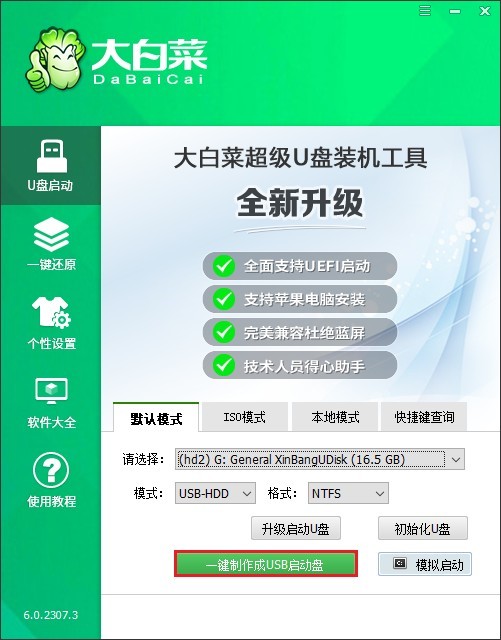
2、提示将会删除u盘里面的所有数据,如果有重要文件,请备份后再来制作。
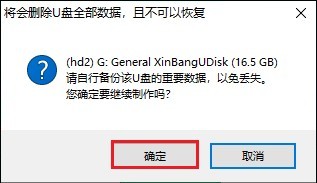
3、制作过程请耐心等待,一般几分钟就制作好了。
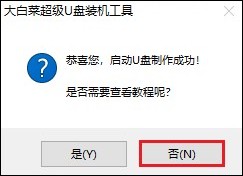
4、制作过程完成后,请前往msdn网站下载win10系统镜像文件并存放到U盘根目录下。
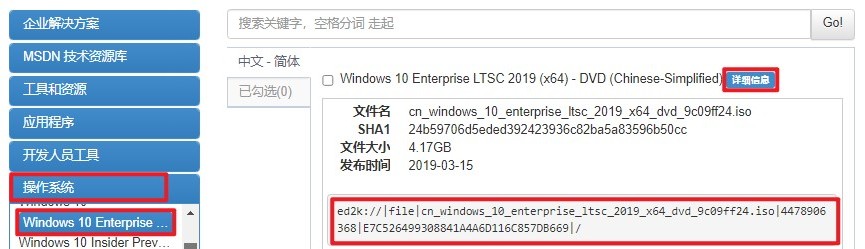
5、等待拷贝完成。
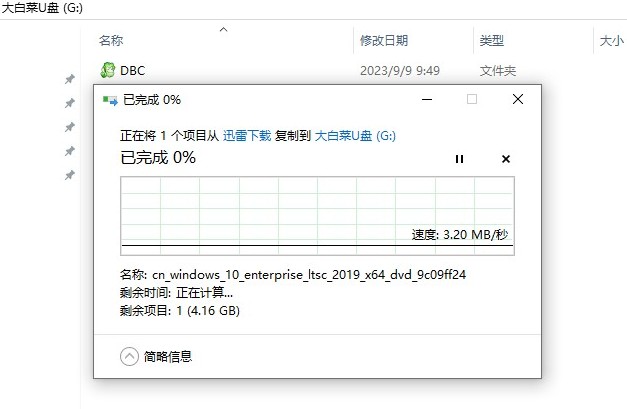
6、重启电脑,在启动时按U盘启动快捷键进入启动菜单设置页面。
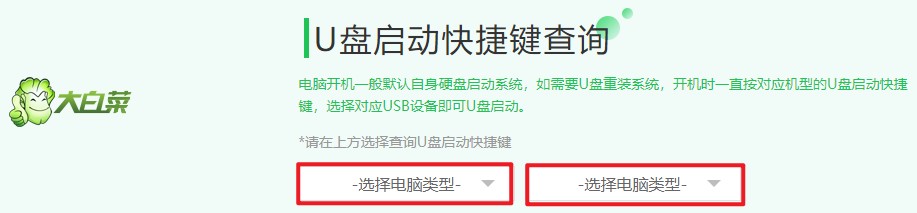
7、调整启动顺序,将USB设备设置为第一启动选项,或直接选择U盘选项回车。
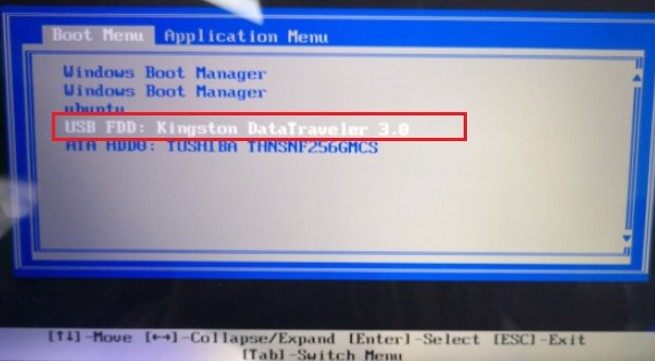
8、电脑将从U盘启动来到大白菜PE主菜单,选择win10x64 PE回车。
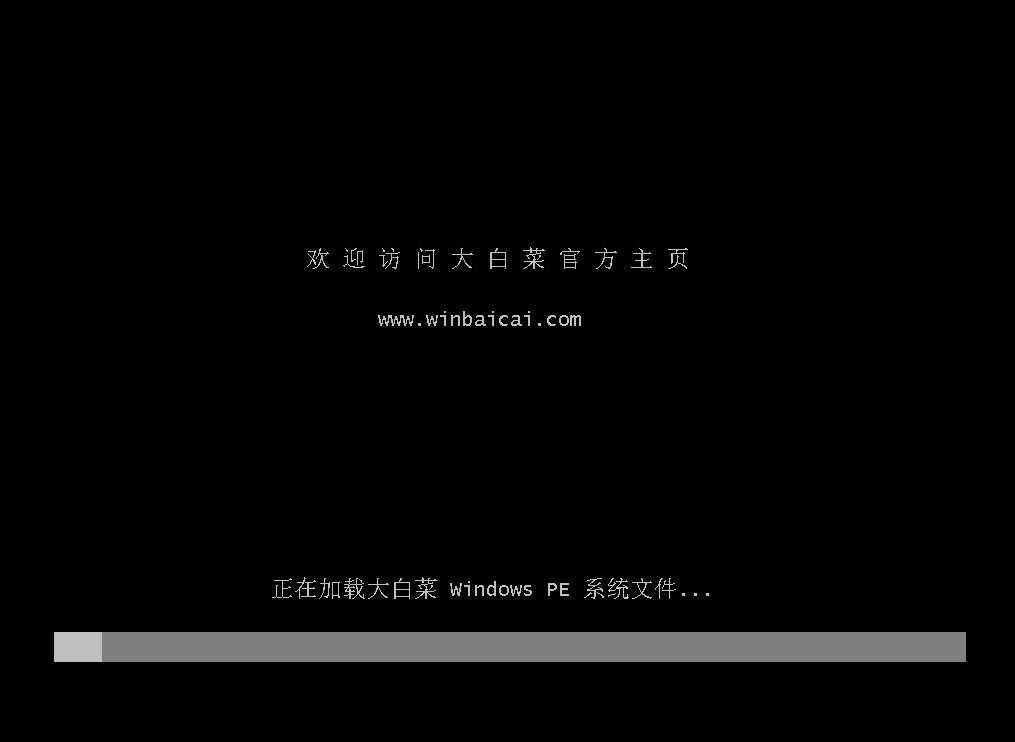
9、进入大白菜PE系统,打开PE装机工具,找到之前下载的win10系统镜像文件,一般选择将系统安装C盘。
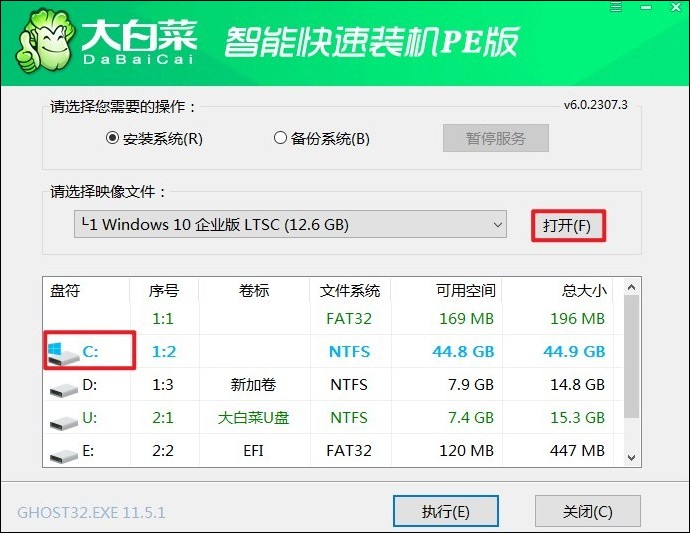
10、接下来,按照提示进行系统安装,点击“是”。
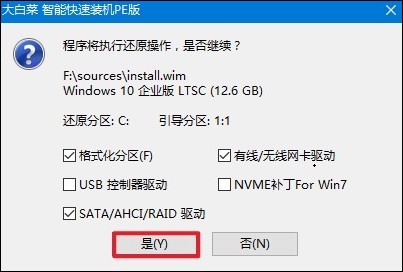
11、勾选“完成后重启”,系统安装完成后将自动重启,重启时移除u盘。
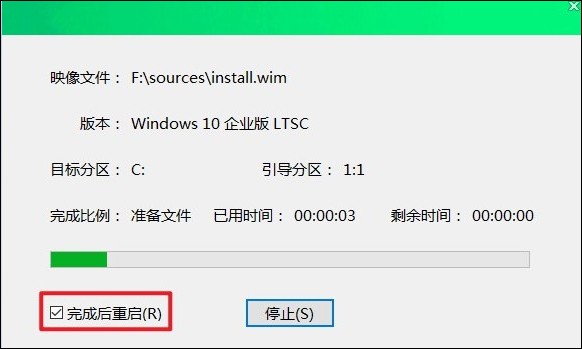
12、电脑重启进入Windows系统桌面,至此U盘装系统成功!
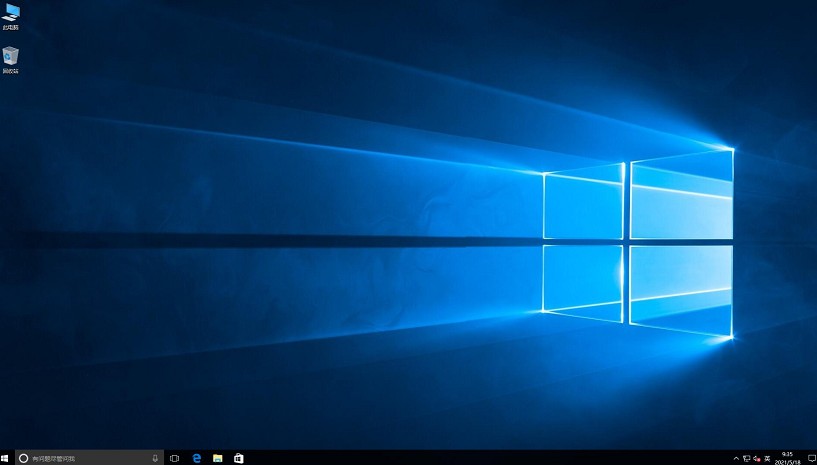
四、常见问题
a、win7系统无法启动总显示windows错误恢复页面如何解决
你可以尝试以下几种方法来解决这个问题:
1、安全模式修复:关闭电脑,断开所有非必需的外设。重启电脑,在出现徽标屏幕时反复按“F8”键。在Windows启动屏幕中,使用箭头键选择“带命令提示符的安全模式”,然后按回车键。在命令提示符下,您可以尝试执行一些修复命令,如bootrec /fixmbr和bootrec /fixboot。
2、重装系统:如果上述方法都无法解决问题,可能是由于硬件或软件设置更改导致的问题,这时您可能需要考虑重装操作系统。请确保备份重要数据后,使用可靠的安装介质进行系统重装。
3、检查硬件问题:有时候硬件故障也会导致启动问题,检查硬盘连接是否良好,或者是否有其他硬件问题。
4、使用系统还原:如果您之前创建了系统还原点,可以尝试使用系统还原功能恢复到之前的状态。
以上内容介绍了,开不了机如何u盘启动装系统。将制作好的u盘启动盘插入开不了机的电脑,然后按照以上步骤设置u盘启动并安装系统即可。系统安装好后,重新开机应该可以正常进入系统桌面。希望这篇教程可以帮助到你。